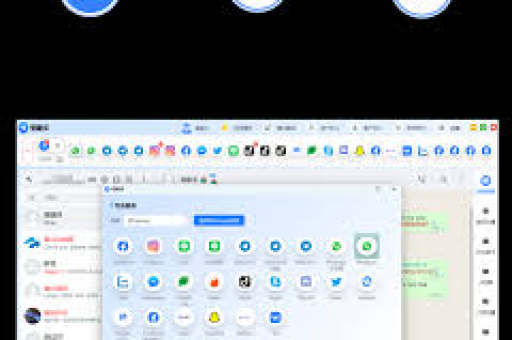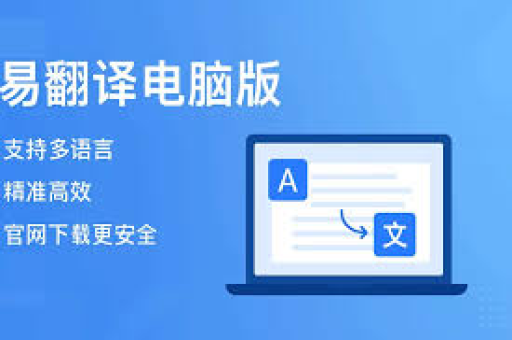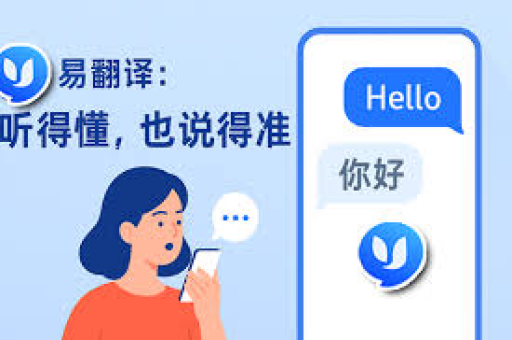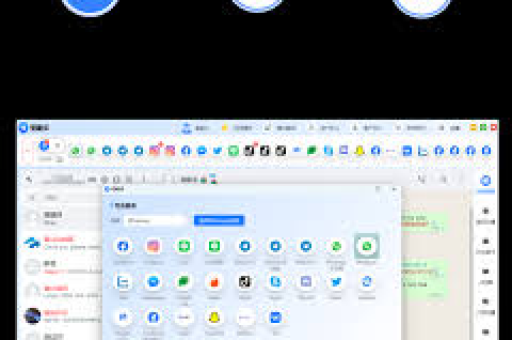目录导读
- 易翻译安卓平板简介
- 安卓平板外接手写板的原理
- 易翻译平板兼容手写板的类型
- 如何连接手写板:步骤详解
- 常见问题与解决方案
- 使用场景与优势分析
- 总结与建议
易翻译安卓平板简介
易翻译安卓平板是专为语言学习和办公设计的多功能设备,搭载安卓操作系统,支持翻译、文档处理等功能,其轻便性和开放性系统使其成为教育、商务人士的热门选择,用户常关注其扩展性,尤其是能否外接手写板,以提升手写输入和绘图体验。
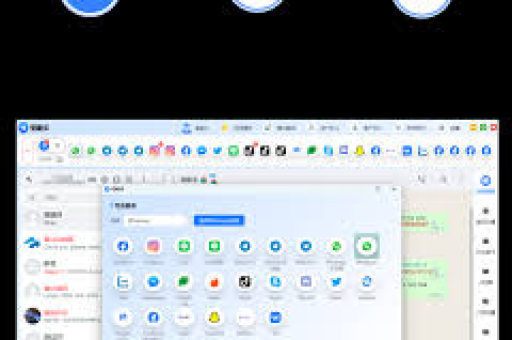
安卓平板外接手写板的原理
安卓设备通过USB接口或蓝牙连接外部设备,手写板通常作为输入设备,通过HID(人机接口设备)协议与平板通信,易翻译平板若支持OTG(On-The-Go)功能,即可通过USB接口连接有线手写板;若具备蓝牙模块,则可配对无线手写板,系统兼容性取决于安卓版本和驱动支持,现代安卓系统(如Android 6.0以上)通常能自动识别多数手写板。
易翻译平板兼容手写板的类型
易翻译平板兼容多种手写板,主要分为两类:
- USB接口手写板:需平板支持OTG功能,通过转接线连接,常见品牌如Wacom、Huion,部分型号即插即用。
- 蓝牙手写板:无需线缆,通过平板蓝牙设置配对,例如XP-Pen、Adonit产品,适合移动办公。
用户需注意手写板的压感级别和分辨率,高配置设备(如2048级压感)能提供更精准的书写体验,建议选择知名品牌,并查看产品说明是否标注安卓兼容。
如何连接手写板:步骤详解
USB手写板连接步骤:
- 确认平板支持OTG:在设置中查看或使用OTG检测应用。
- 准备OTG转接线:将USB手写板接入转接线,再连接平板。
- 系统识别:平板通常自动安装驱动,提示“已连接外部设备”。
- 测试功能:打开笔记或绘图应用,检查笔压和光标响应。
蓝牙手写板连接步骤:
- 开启平板蓝牙:在设置中启用蓝牙并搜索设备。
- 手写板进入配对模式:长按电源键直至指示灯闪烁。
- 选择设备:在平板蓝牙列表中点击手写板名称完成配对。
- 校准与测试:使用配套应用调整笔尖灵敏度。
若连接失败,可重启设备或更新系统至最新版本。
常见问题与解决方案
Q1: 连接后手写板无反应怎么办?
A: 首先检查OTG功能是否开启,或蓝牙是否已成功配对,尝试更换转接线或重启平板,若问题持续,可能是驱动不兼容,可安装“USB OTG Checker”等应用检测。
Q2: 手写笔延迟或偏移如何解决?
A: 延迟通常源于系统负载过高,关闭后台应用或清理内存,偏移需校准笔尖,在设置中查找“手写笔校准”选项,或使用第三方应用如“Stylus Settings”。
Q3: 所有手写板都兼容易翻译平板吗?
A: 并非全部,老旧型号可能仅支持Windows/Mac,购买前务必查看产品规格,确认标注“Android兼容”,建议选择通过Google认证的设备。
Q4: 外接手写板后耗电会增加吗?
A: 蓝牙手写板会轻微增加耗电,但通常影响不大,USB连接则基本无额外耗电,可通过降低手写板采样率或缩短蓝牙使用时间优化续航。
使用场景与优势分析
外接手写板极大拓展了易翻译平板的应用场景:
- 教育领域:学生可手写笔记、标注文档,结合翻译功能学习外语。
- 商务办公:签署电子合同、绘制图表,提升效率。
- 创意设计:插画师或设计师进行草图创作,利用高精度压感实现专业效果。
优势包括:便携性优于传统电脑,成本较低,且安卓生态提供丰富的绘图和笔记应用(如Autodesk SketchBook、OneNote)。
总结与建议
易翻译安卓平板能外接手写板,但需确保设备支持OTG或蓝牙,并选择兼容的手写板型号,连接过程简单,多数情况下即插即用,用户应优先选购主流品牌,并保持系统更新以获得最佳体验,对于学习、办公和创意工作者,这一功能显著提升了设备的实用性和灵活性,随着安卓系统优化,兼容性将进一步扩大。